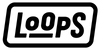iOS 16: Avant l'Installation

iOS 16 est officiellement lancée! La mise à jour la plus attendue est désormais disponible pour tous les utilisateurs d'iPhone à partir de l'iPhone 8.
iOS 16 représente une mise à jour majeure pour votre iPhone avec plusieurs nouvelles fonctionnalités et améliorations considérables pour peaufiner votre expérience iPhone. Afin de
Si vous envisagez de faire le saut iOS 16 bientôt, cet article vous aidera à répondre certaines questions que vous pouvez vous poser sur la mise à jour, l'installation, et vous révélera deux nouvelles fonctionnalités considérables qu'iOS 16 a à offrir.
- Patienter avant de faire la mise à jour?
- Votre iPhone est-il compatible?
- Préparer votre iPhone pour iOS 16
- Comment télécharger iOS 16
- Aperçu des fonctionnalités iOS 16
Patienter (un peu) avant de faire la mise à jour?
Mettre à jour votre appareil avec un nouveau logiciel et découvrir ses nouvelles fonctionnalités est toujours excitant, mais il peut être judicieux d'attendre une version plus récente du logiciel avec des correctifs pour ces premiers problèmes.
En fait, certains utilisateurs ont déjà signalé des bogues avec iOS 16, notamment des problèmes d'affichage de la luminosité, une vibration de la caméra photo, l'écran tactile moins réceptif. Heureusement, Apple a publié le 22 septembre dernier une nouvelle mise à jour avec iOS 16.0.2 entièrement dédiée à ces correctifs.
Dans l'ensemble, bien que certains problèmes mineurs persistent, ils ne devraient pas vous empêcher de mettre à jour le logiciel de votre téléphone. L'expérience iOS 16 et toutes ses fonctionnalités en valent la peine.
Votre iPhone est-il compatible avec iOS 16?
Malheureusement, Apple a confirmé que la mise à jour iOS 16 ne sera disponible que pour les modèles plus récents jusqu'au iPhone 8. Cela signifie que la nouvelle mise à jour ne sera pas disponible pour les iPhone SE (1ère génération), 6s, 6s plus, 7, 7 Plus, iPod touch (7e génération) ainsi que les anciens iPhones 5s à l'original.
Consultez la liste complète d'iPhone compatibles avec iOS 16 pour voir si votre appareil y fait partie.
Préparer votre iPhone pour la mise à jour
Les mises à jour iOS sont généralement sécuritaires, mais il y a toujours une petite possibilité que vous rencontriez une complication. Il existe quelques précautions à prendre avant de mettre à jour votre appareil. Spécialement si vous n'êtes pas satisfait du nouveau logiciel et que vous souhaitez revenir à la version précédente.
Afin d'optimiser le processus de téléchargement et d'installation, nous vous suggérons de procéder comme suit:
Sauvegardez vos données: Nous vous recommandons de sauvegarder vos données dans le Cloud et votre Mac également - Mieux vaut prévenir que guérir.
Libérez de l'espace: La taille du fichier est assez volumineuse avec environ 5 Go. Disposez d'au moins 10 Go d'espace de stockage sur votre iPhone pour que la mise à jour s'exécute correctement.
Branchez votre iPhone: La mise à jour peut être longue et consommer beaucoup l'énergie de votre batterie. Le téléchargement n'est pas possible si votre batterie est inférieure à 50 %.
Connectez-vous au Wi-fi: Assurez-vous de connecter votre iPhone à une connexion Internet stable. Conservez vos précieuses données cellulaires.
Comment télécharger iOS 16
Prêt pour faire le saut iOS 16? Voici les étapes à suivre pour le télécharger et l'installer:
- Ouvrez Réglages > Général > Mise à jour logicielle.
- Il est possible vous voyez l'option de télécharger une version précédente. Vous n'avez qu'à sélectionner Mettre à niveau vers iOS 16 et ensuite appuyer sur Télécharger et installer.
- Saisissez votre code d'accès > acceptez les conditions (et bien sûr lisez-les)
- Une barre de chargement apparaîtra avec un temps approximatif pour le téléchargement.
- Une fois la mise à jour téléchargée, appuyez sur "Installer".
- Votre iPhone redémarrera. Cela peut prendre un moment.
- Un message "Bienvenue" apparaîtra. Quelques configurations sont à faire avant de commencer votre expérience iOS 16.
Aperçu des fonctionnalités iOS 16
La dernière version du système d'exploitation mobile d'Apple offre de nombreuses nouvelles fonctionnalités et optimise les fonctionnalités de certaines applications déjà intégrées que vous utilisez déjà!
Parmi toutes les fonctionnalités, nous en avons sélectionné 2 pour vous donner un petit aperçu de ce à quoi vous attendre.
"Modifier" ou "Annuler" l'envoie de textos
Une de nos fonctionnalités préférées. Les messages embarrassants et les fautes d'orthographes sont histoire du passé. iOS 16 apporte une panoplie de fonctionnalités très utiles pour l'édition de messages. Vous pouvez désormais modifier ou annuler l'envoi de messages - Enfin!
Pour modifier ou annuler un message:
- Ouvrez Messages et sélectionnez n'importe quel fil de conversation.
- Appuyez longuement sur un message que vous venez d'envoyer jusqu'à ce qu'un menu apparaisse.
- Sélectionnez l'action que vous souhaitez effectuer : modifier ou annuler l'envoi.
- Une petite animation montrera que votre action précédente a été annulée, et une notification apparaîtra dans le fil de discussion mentionnant la modification ou l'annulation de l'envoi. Simplement magique.
À noter que cette fonctionnalité n'est disponible que pour les utilisateurs d'iOS 16 - les modifications n'apparaîtront pas si la personne qui reçoit le message texte n'a pas installé iOS 16. Plus important encore, vous n'aurez qu'une fenêtre de 2 minutes pour annuler l'envoi du messages et 15 minutes pour le modifier.
@iconceptfr On continue à vous présenter les nouveautés sur iOS16 : modifiez désormais votre écran d'accueil comme jamais 😍 #ios16 #ios #nouveautesios #iconcept #tutoiconcept #tutoiphone #astuceiphone #iphoneastuce #apprendresurinstagram #learnoninstagram #iphonetrick #iphonetips #tipsiphone #iostricks ♬ son original - iConceptfr
Supprimer les doublons dans Photos
Les photos en double peuvent facilement s'accumuler et encombrer le stockage de votre iPhone. Avec iOS 16, il est maintenant possible de nettoyer rapidement sa photothèque grâce à la nouvelle fonctionnalité de Détection des doublons.
La Détection des doublons dans iOS 16 permet d'identifier toutes les copies de photos ou vidéos qui se trouvent dans vos albums en les fusionnant facilement en une seule photo. Vous n'aurez plus besoin de faire tout ce travail fastidieux vous-même, ni d'utiliser des applications tierces coûteuses! Suivez ces étapes pour savoir comment:
- Ouvrez l'application Photos.
- Cliquez sur Album au bas de l'écran.
- Défilez vos albums jusqu'à la section Autres et sélectionnez Doublons.
- Supprimez ou fusionnez les doublons - Lors de la fusion, Apple conservera automatiquement l'image ou la vidéo de meilleure qualité.
Nous espérons que vous avez apprécié le contenu! Restez à l'affût pour d'autres articles sur les fonctionnalités époustouflantes et des conseils techniques iOS 16 en vous abonnant à notre Infolettre.